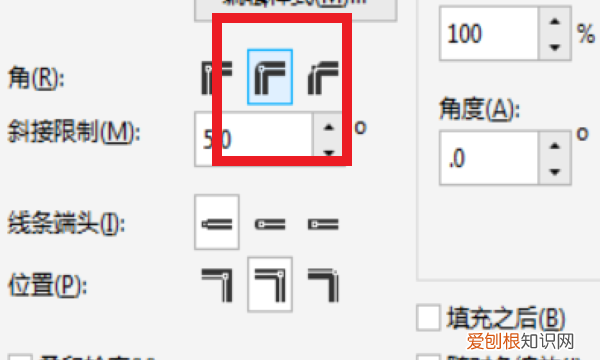
文章插图
4、在设置完毕之后 , 点击下方的确认按钮 , 如下图所示 。
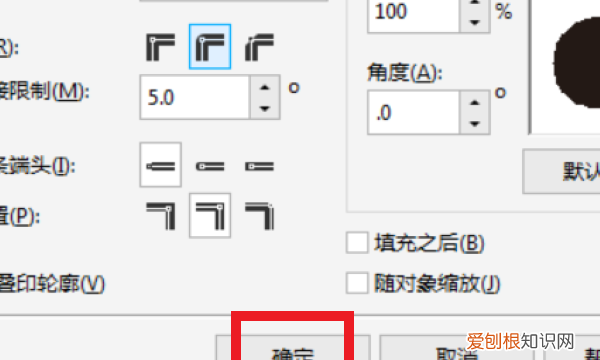
文章插图
5、确定之后 , 所有的角都变成了圆角 , 如下图所示 。

文章插图
coreldrawx4怎么倒圆角1、打开CorelDRAWX4软件 , 并且点击左上角带绿点摁扭快速新建画布 。
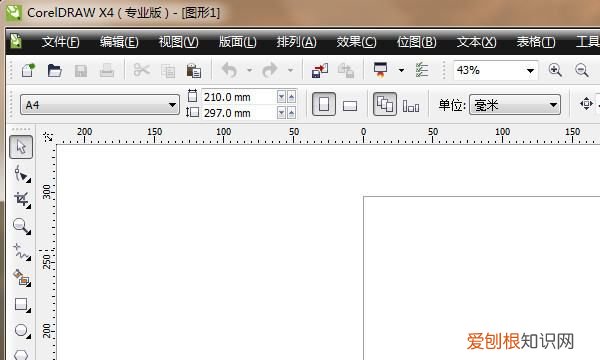
文章插图
2、在工具栏中 , 点击图形工具 , 在画布任意位置画个矩形 , 大小颜色自己定义 。

文章插图
3、图形选中状态下 , 点击形状工具 , 矩形图形出现四个大节点标识 。
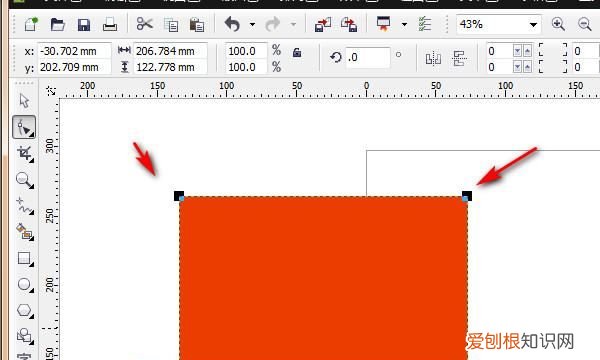
文章插图
4、选择形状工具后 , 任意点选一个节点 , 摁住左键不放沿着矩形边拖拉 , 觉得合适放开 , 完成倒圆角操作 。
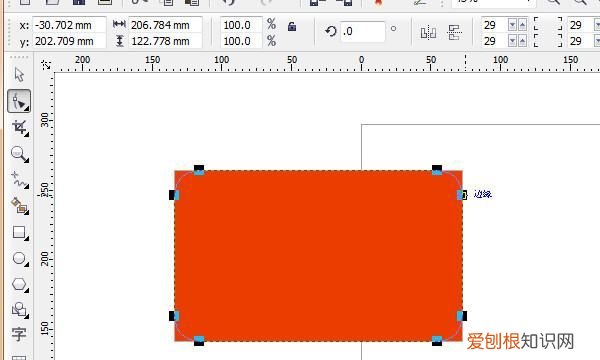
文章插图
5、最终效果如下图 。
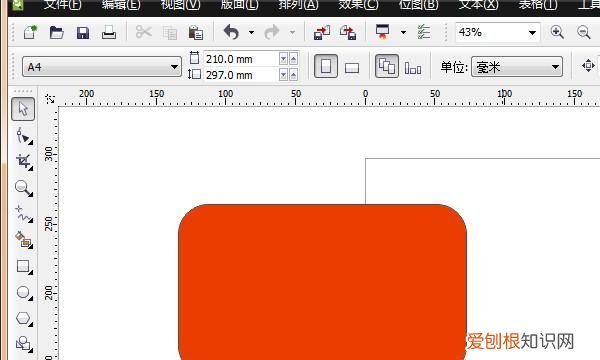
文章插图
以上就是关于cdr咋得才可以圆角 , cdr矩形怎么变圆角的全部内容 , 以及cdr咋得才可以圆角的相关内容,希望能够帮到您 。
推荐阅读
- 苹果皮皱了还能吃吗
- ai文件咋得才可以打开,ai文件怎么样才能打开呢
- 赵云为什么叫赵大勇
- 华为手机健康使用手机怎么关闭
- 枇杷冰糖水可以放多久
- 花店物语神秘商人怎么解锁,《花店物语》npc剧情触发方法介绍
- 卫生间有蟑螂的原因,卫生间马桶里面经常有蟑螂
- 苹果手机怎么导出通讯录,苹果手机咋得才可以导出通讯录
- 如何查看谁把你微信星标了


